Google Translate
QUESTO SERVIZIO PUÒ CONTENERE TRADUZIONI PRODOTTE DA GOOGLE. GOOGLE DECLINA TUTTE LE GARANZIE RELATIVA ALLE TRADUZIONI, ESPRESSE O IMPLICITE, COMPRESE EVENTUALI GARANZIE DI PRECISIONE, AFFIDABILITÀ E QUALSIASI GARANZIA IMPLICITA DI COMMERCIABILITÀ, IDONEITÀ A UNO SCOPO PARTICOLARE E NON VIOLAZIONE.
Le Guide di Riferimento di Nikon Corporation (di seguito, "Nikon") sono state tradotte per comodità dell'utente utilizzando un software di traduzione fornito da Google Translate. Sono stati compiuti sforzi ragionevoli per fornire una traduzione accurata, tuttavia nessuna traduzione automatica è perfetta né è intesa a sostituire traduttori umani. Le traduzioni sono fornite come servizio per gli utenti delle Guide di Riferimento di Nikon e sono fornite "così come sono". Nessuna garanzia di alcun tipo, espressa o implicita, viene fatta sulla precisione, affidabilità o correttezza di qualsiasi traduzione fatta dall'inglese in qualsiasi altra lingua. Alcuni contenuti (come immagini, video, Flash Video, ecc.) potrebbero non essere tradotti accuratamente a causa delle limitazioni del software di traduzione.
Il testo ufficiale è la versione inglese delle Guide di Riferimento. Eventuali discrepanze o differenze create nella traduzione non sono vincolanti e non hanno alcun effetto legale a scopo di conformità o applicazione. Se dovessero sorgere domande relative alla precisione delle informazioni contenute nelle Guide di Riferimento tradotte, fare riferimento alla versione inglese delle guide che è la versione ufficiale.
Cartella di archiviazione
Pulsante G U C menu di ripresa foto
Scegli la cartella in cui verranno archiviate le immagini successive.
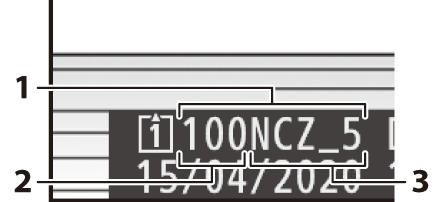
- Cartella
- Numero della cartella
- Nome della cartella
Rinominare cartelle
Il nome della cartella predefinita, che appare dopo il numero della cartella, è “NCZ_5”. Per modificare il nome assegnato alle nuove cartelle, selezionare [ Rinomina ].
- Le cartelle esistenti non possono essere rinominate.
- Se lo si desidera, è possibile ripristinare il nome predefinito per le cartelle successive tenendo premuto il pulsante O mentre è visualizzata la tastiera.
Quando è richiesta l'immissione di testo viene visualizzata una tastiera.
-
Tocca le lettere sullo schermo per inserirle nella posizione corrente del cursore. È anche possibile inserire i caratteri evidenziandoli con il multi-selettore e premendo J .
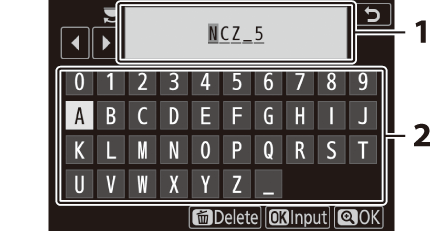
- Area di visualizzazione del testo
- Zona tastiera
- Per spostare il cursore in una nuova posizione, toccare il display o ruotare la ghiera di comando principale.
- Se si immette un carattere quando l'area di visualizzazione del testo è piena, il carattere più a destra verrà eliminato.
- Per eliminare il carattere sotto il cursore, premere il pulsante O
- Per completare l'immissione, premere X .
- Per uscire senza completare l'immissione del testo, premere G .
Seleziona cartella per numero
La cartella in cui verranno memorizzate le immagini successive può essere selezionata tramite numero. Se una cartella con il numero specificato non esiste già, verrà creata una nuova cartella.
-
Scegliere [ Seleziona cartella per numero ].
- Evidenziare [ Seleziona cartella per numero ] e premere 2 per visualizzare la finestra di dialogo [ Seleziona cartella per numero ].
- La scheda su cui verrà creata la nuova cartella è sottolineata nell'area di visualizzazione dello slot della scheda nell'angolo in alto a destra della finestra di dialogo [ Seleziona cartella per numero ]. La scheda utilizzata per le nuove cartelle dipende dall'opzione attualmente selezionata per [ Ruolo della scheda nello slot 2 ] nel menu di ripresa foto.
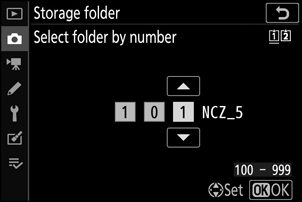
-
Scegli un numero di cartella.
- Premere 4 o 2 per evidenziare le cifre.
- Per modificare la cifra evidenziata, premere 1 o 3 .
-
Salva le modifiche ed esci.
- Se esiste già una cartella con il numero selezionato, verrà visualizzata un'icona W , X o Y a sinistra del numero della cartella. Premere J per completare l'operazione e tornare al menu principale; se hai scelto una cartella contrassegnata con W o X , verrà selezionata come cartella per le nuove immagini.
- Se si sceglie un numero di cartella che non esiste già, quando si preme J verrà creata una nuova cartella con quel numero.
- In entrambi i casi, le immagini successive verranno archiviate nella cartella prescelta.
- Per uscire senza modificare la cartella di archiviazione, premere il pulsante G
Le cartelle nella finestra di dialogo [ Seleziona cartella per numero ] vengono visualizzate da W se vuote, da Y se piene (contenenti 5000 immagini o un'immagine numerata 9999) o da X se parzialmente piene. Un'icona Y indica che non è possibile memorizzare altre immagini nella cartella.
Seleziona la cartella dall'elenco
Per scegliere da un elenco di cartelle esistenti:
-
Scegliere [ Seleziona cartella dall'elenco ].
Evidenziare [ Seleziona cartella dall'elenco ] e premere 2 per visualizzare la finestra di dialogo [ Seleziona cartella dall'elenco ].
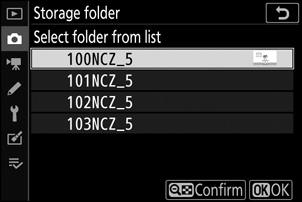
-
Evidenzia una cartella.
Premere 1 o 3 per evidenziare una cartella.
-
Seleziona la cartella evidenziata.
- Premere J per selezionare la cartella evidenziata e tornare al menu principale.
- Le fotografie successive verranno archiviate nella cartella selezionata.
-
Una volta che il numero della cartella ha raggiunto 999, la fotocamera smetterà di creare automaticamente nuove cartelle e disabiliterà il pulsante di scatto se:
- la cartella corrente contiene 5.000 immagini (inoltre, la registrazione di filmati verrà disattivata se la fotocamera calcola che il numero di file necessari per registrare un filmato della durata massima comporterebbe che la cartella contenga più di 5.000 file), oppure
- la cartella corrente contiene un'immagine numerata 9999 (inoltre, la registrazione del filmato verrà disattivata se la fotocamera calcola che il numero di file necessari per registrare un filmato della lunghezza massima risulterebbe in un file con numerazione superiore a 9999).
-
Se sulla memory card c'è spazio sarà comunque possibile continuare a scattare:
- creare una cartella con un numero inferiore a 999 e selezionarla come cartella di archiviazione, oppure
- modificando le opzioni selezionate per [ Dimensioni/frequenza fotogrammi ] e [ Qualità filmato ] prima di registrare i filmati.
Potrebbe essere necessario più tempo per l'avvio della fotocamera se la card di memoria contiene un numero molto elevato di file o cartelle.

